De Galaxy S7 vereenvoudigen voor uw Tech-Unsavvy-verwanten met de "Easy-modus"

Elke technisch geoefende geek weet hoe vervelend het is om minder slimme vrienden, familieleden of kinderen te helpen hun gadgets werken. Gelukkig heeft Samsung een manier ingebouwd om sommige van de primaire apps van de Galaxy S7 te vereenvoudigen met "Easy Mode". Hier is hoe het in te schakelen.
Er zijn eigenlijk een paar verschillende manieren om Easy Mode in te schakelen, maar dan ter wille van eenvoud, we gaan gewoon de eenvoudigste manier bespreken - het heeft tenslotte niet veel zin om het proces eenvoudiger te maken.
Het eerste dat je wilt doen is door naar het menu Instellingen te gaan door het meldingenpaneel naar beneden trekken en op het tandwielpictogram tikken.
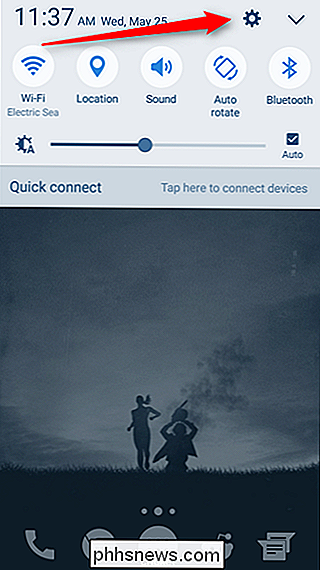
Scrol in dit menu omlaag totdat u de optie "Eenvoudige modus" ziet. Tik daar op.
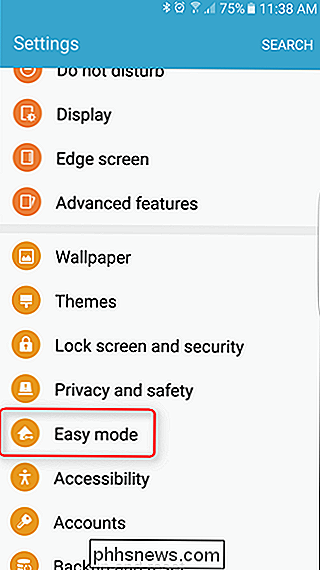
Selecteer eenvoudigweg die optie om de gemakkelijke modus in te schakelen. Dit zal het opstartprogramma veranderen in een zeer simplistische indeling van het beginscherm. Het verwijdert het app-dock en plaatst aanpasbare overgrote app-snelkoppelingen op de startschermen, waardoor de gebruiker gemakkelijk kan vinden wat hij zoekt.
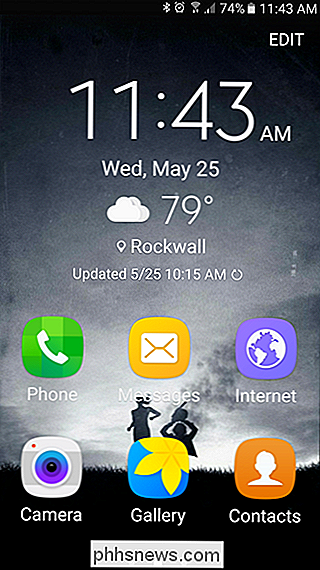
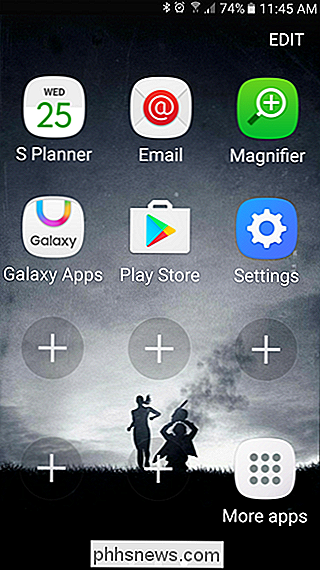
Het gaat ook een stap verder met schakelingen voor de volgende voorraadtoepassingen : Camera, e-mail, galerij, internet, berichten, telefoon en S Planner. Wanneer deze is geactiveerd, wordt elke app een eenvoudigere versie van zichzelf, waardoor deze gemakkelijker te begrijpen en te gebruiken is. Dit bestaat voornamelijk uit het groter en gemakkelijker leesbaar maken van knoppen. Het is eigenlijk best gaaf, vooral voor beginnende gebruikers of mensen met een slecht gezichtsvermogen.
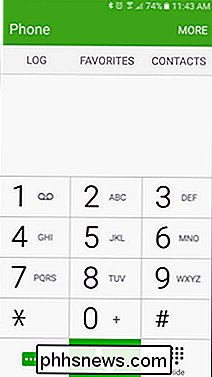
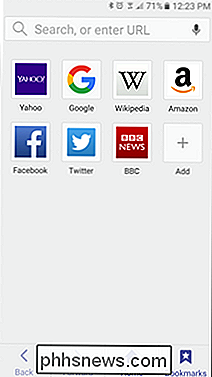
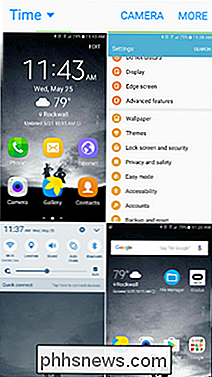
De Easy-modus is niet voor iedereen, maar het is een uitstekende optie voor diegenen die een eenvoudigere ervaring willen bieden met een geavanceerde smartphone. Er is geen reden waarom iemand zou moeten beknibbelen op kwaliteit, alleen maar omdat ze iets gebruiksvriendelijks nodig hebben, en Samsung heeft dit uitstekend gedaan.

Waarom staat Cortana nog steeds op de achtergrond nadat u het hebt uitgeschakeld?
Schakel Cortana uit en Windows 10 schakelt over op alles zoeken naar lokale zoekopdrachten. Maar als u Taakbeheer opent, ziet u hoe dan ook "Cortana" op de achtergrond actief - waarom is dat? Cortana is echt alleen "SearchUI.exe" GERELATEERD: Hoe uit te schakelen Cortana in Windows 10 Of je Cortana hebt ingeschakeld of niet, open Taakbeheer en je ziet een "Cortana" -proces.

Hoe u Siri kunt gebruiken om uw foto's te zoeken op datum of locatie
Apple's Photos-app is een redelijk solide aanbod, maar als u veel foto's maakt met uw iPhone, weet u dat dit kan een gedoe om ze allemaal door te bladeren om foto's te vinden die je hebt gemaakt op een bepaalde locatie of op een bepaalde datum. Van alle andere handige dingen waarmee Siri je kan helpen, kan ze je ook helpen het vinden van foto's een stuk eenvoudiger te maken.



